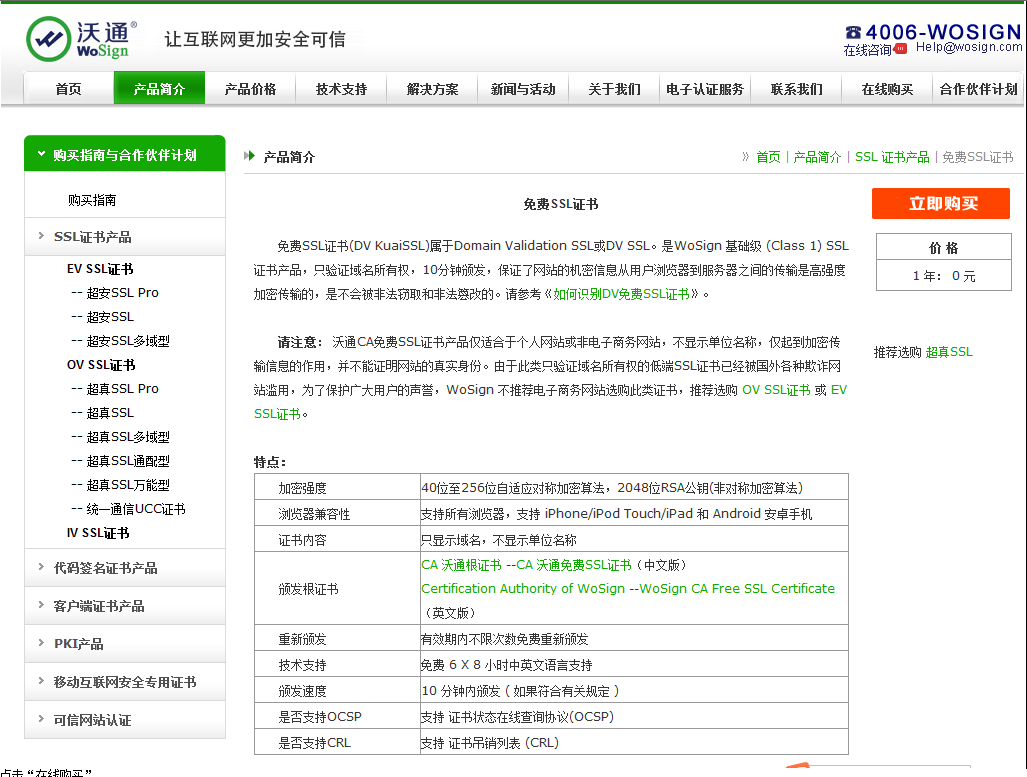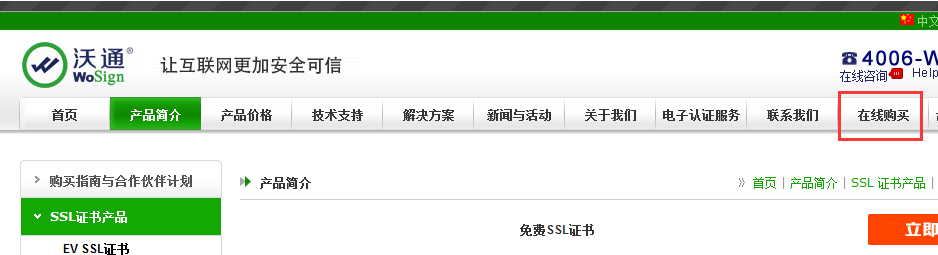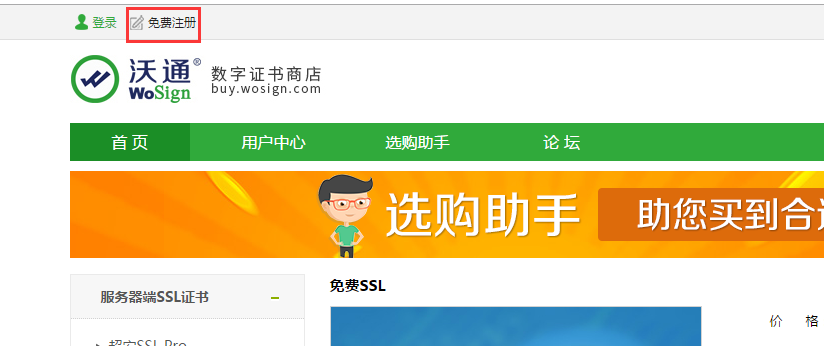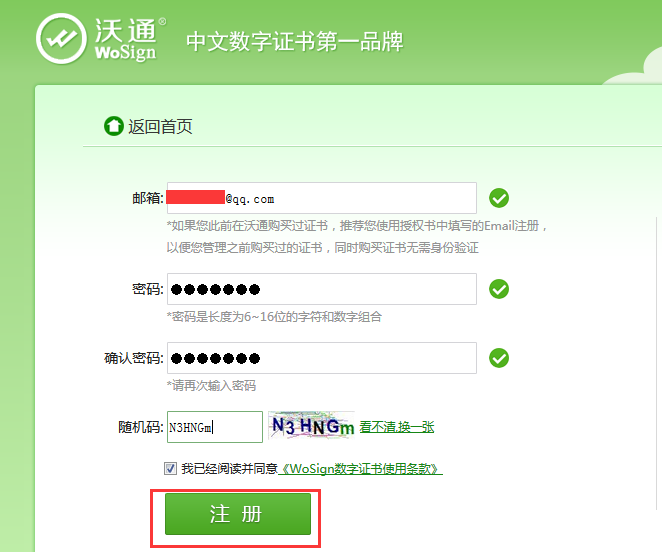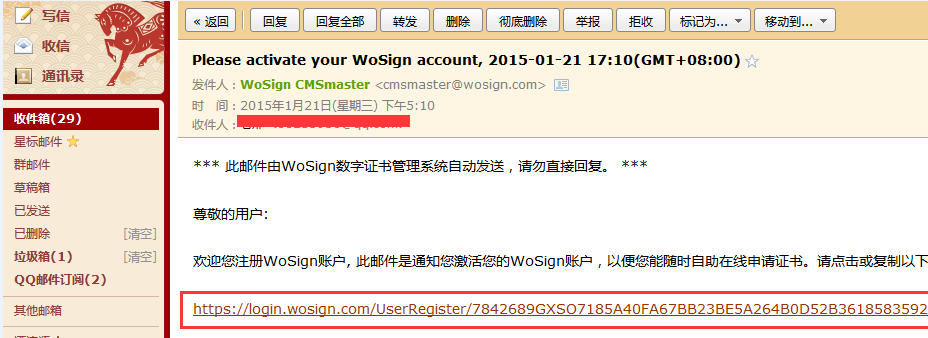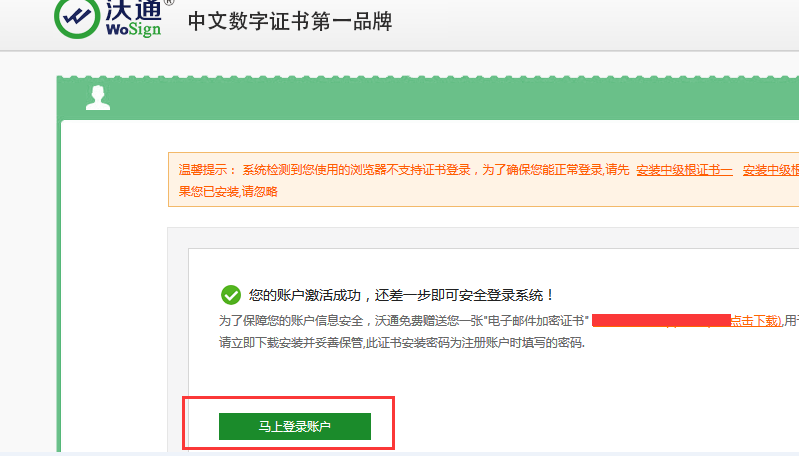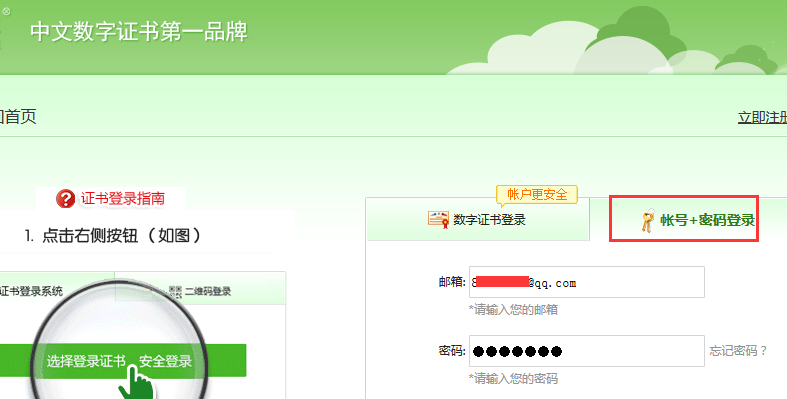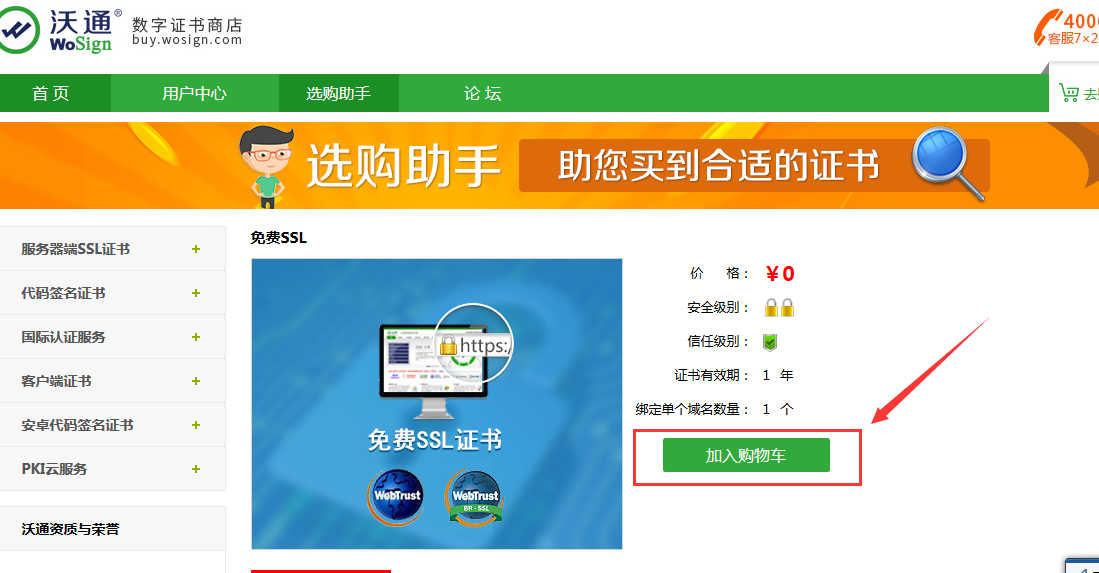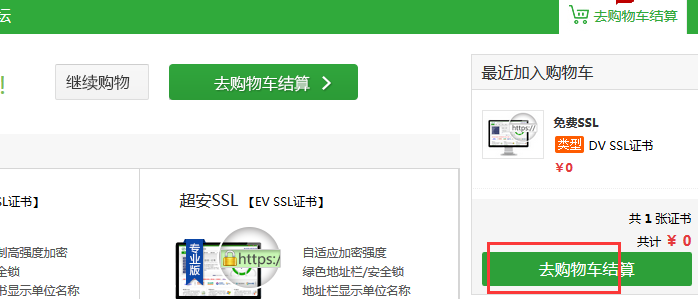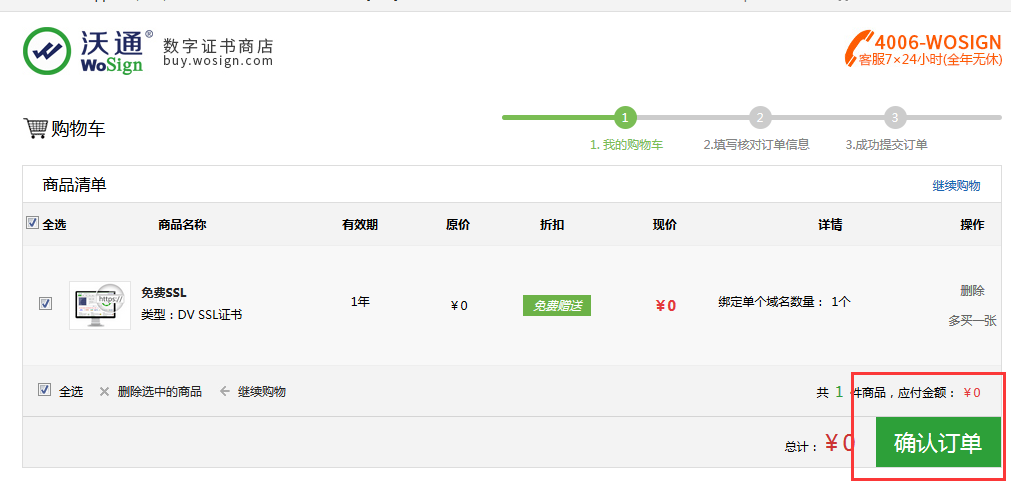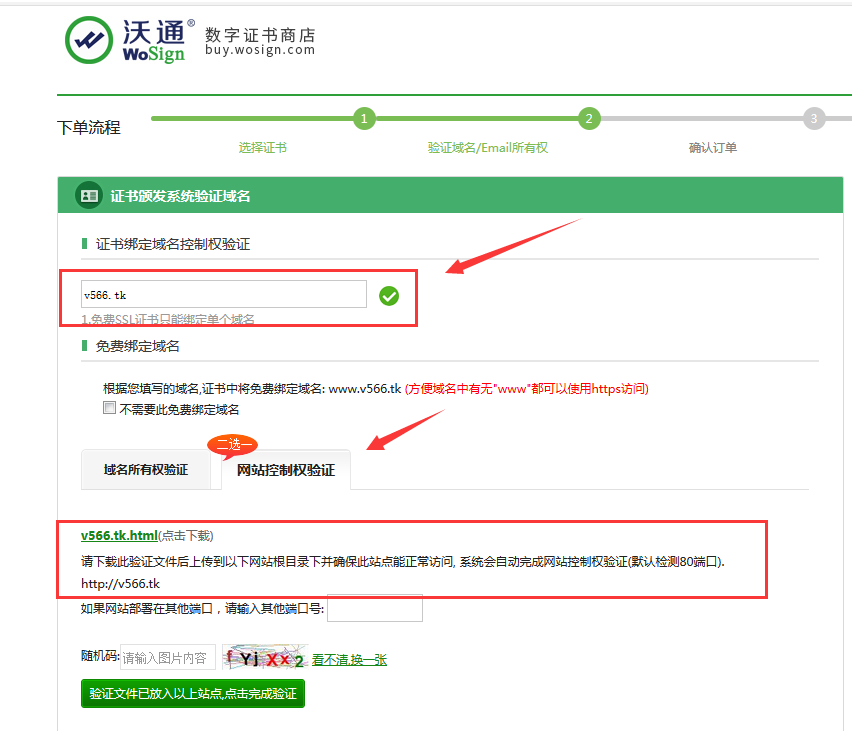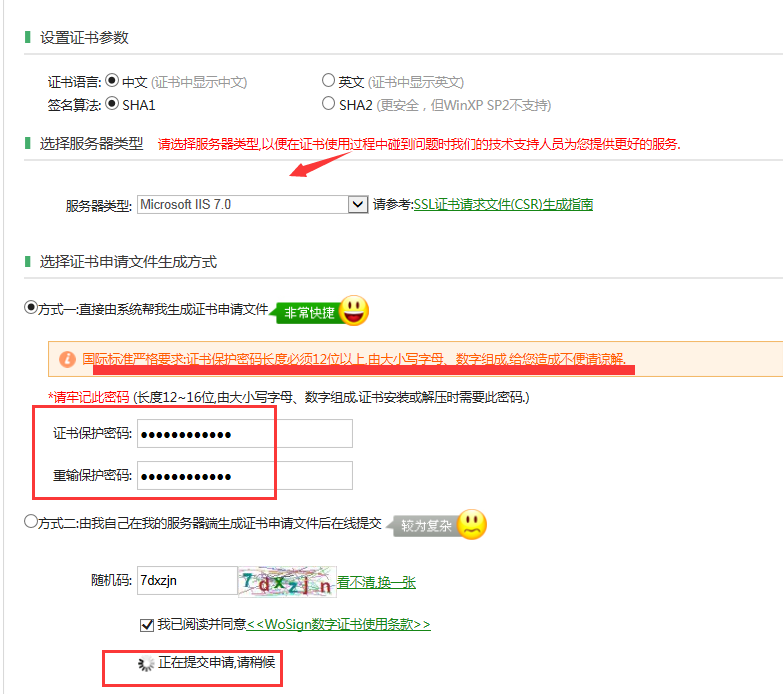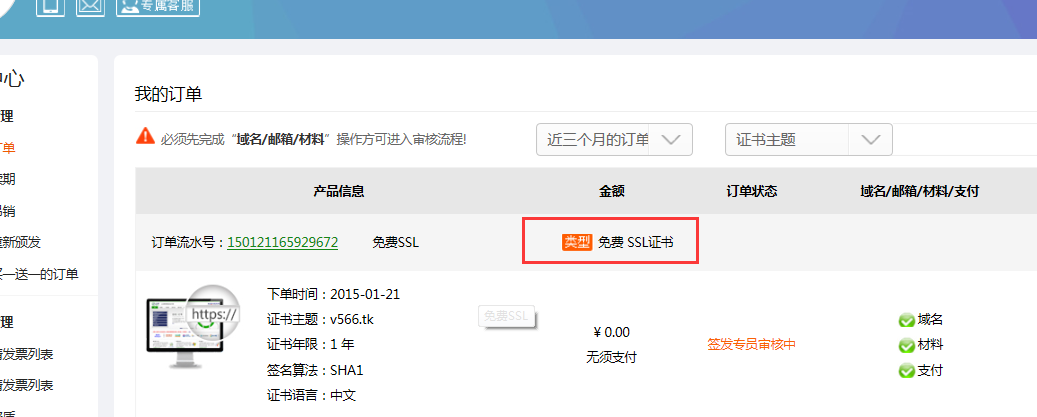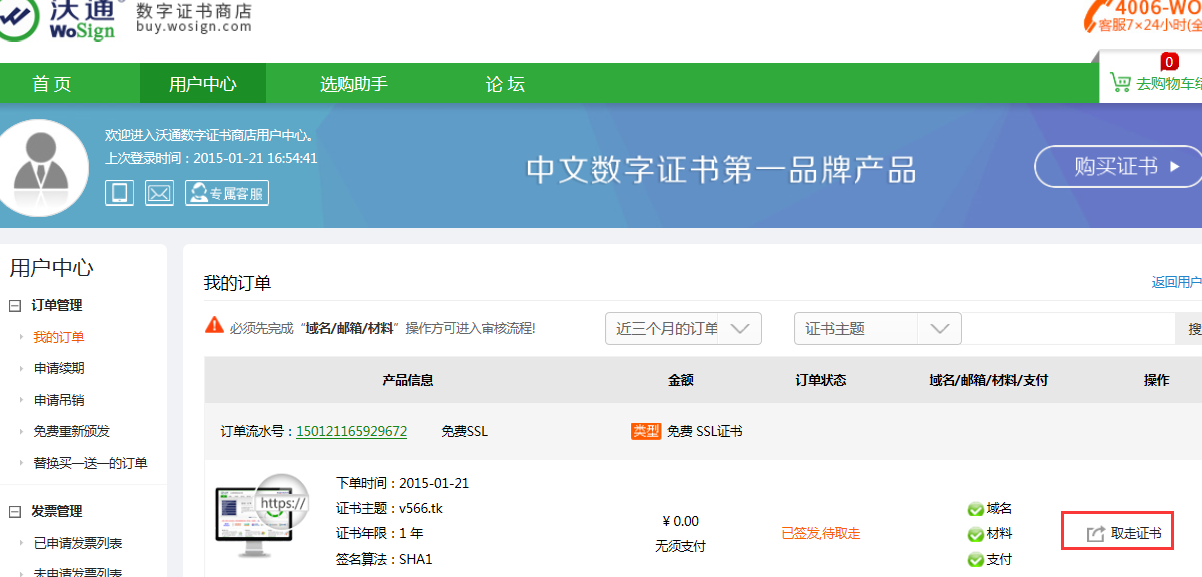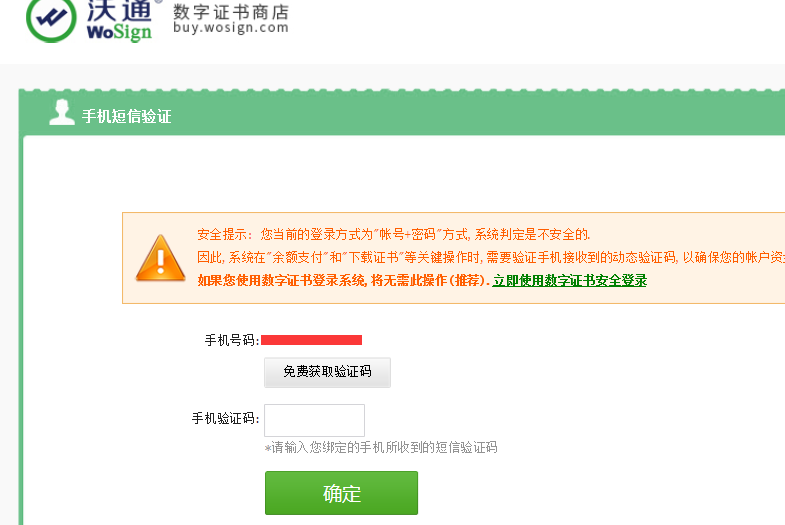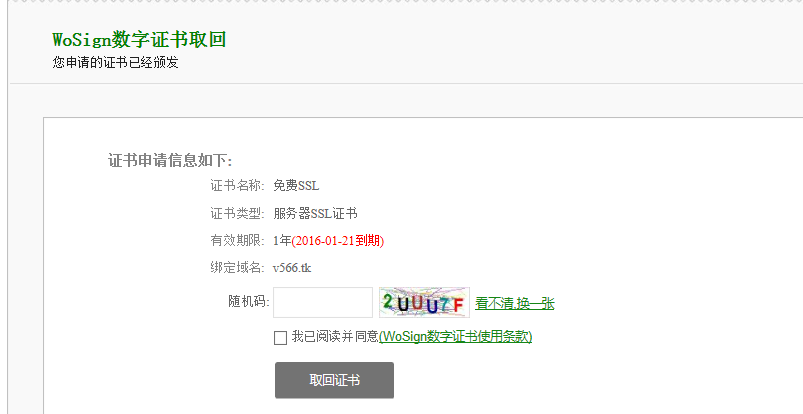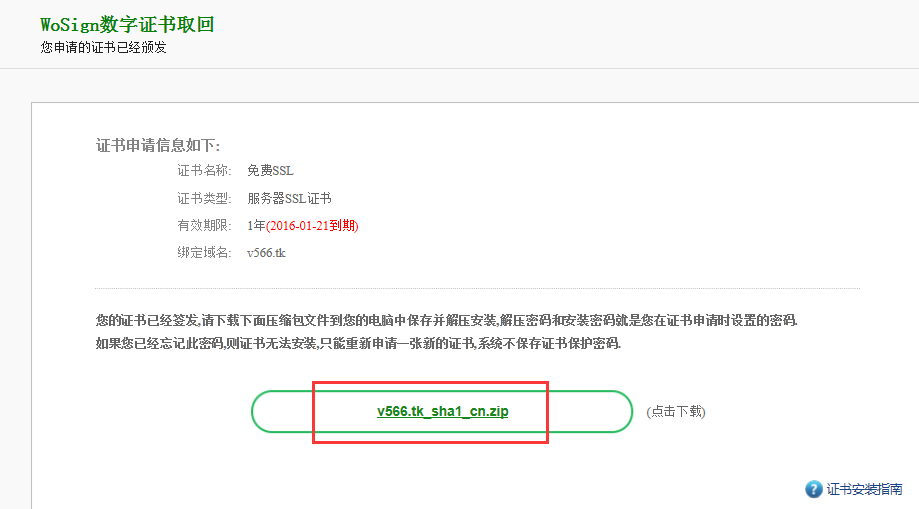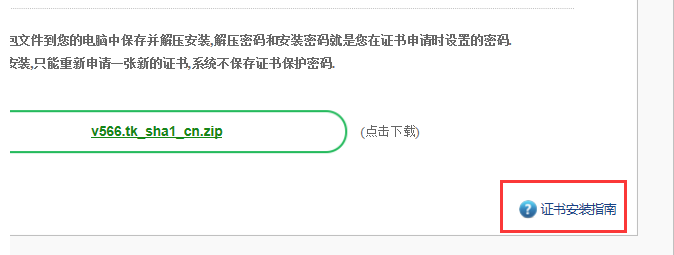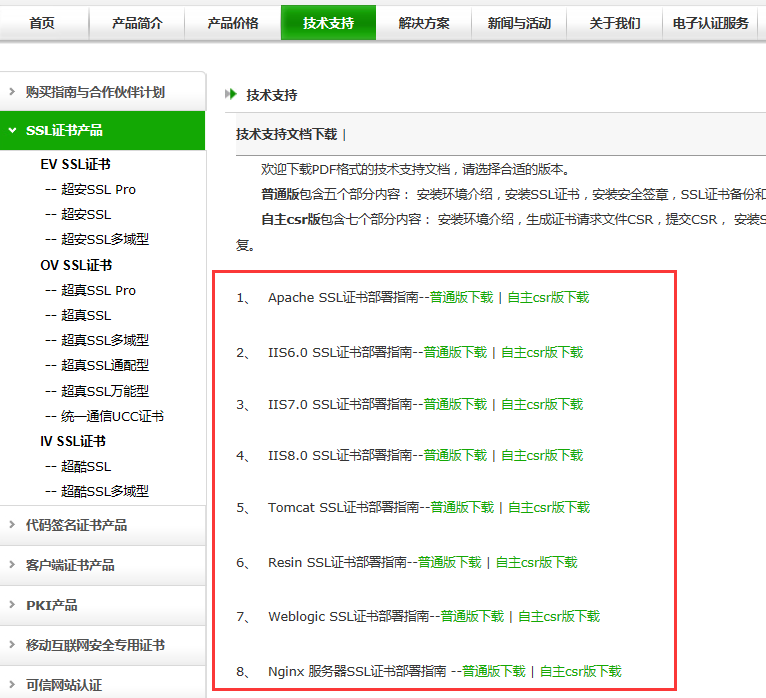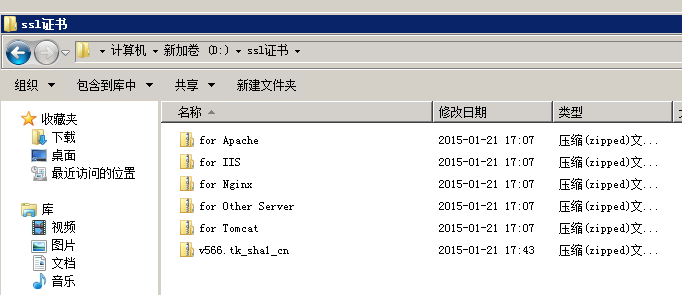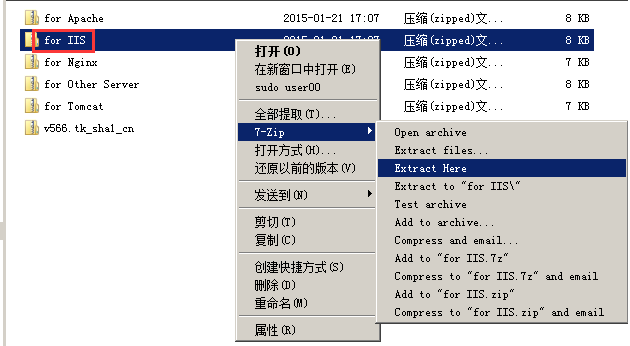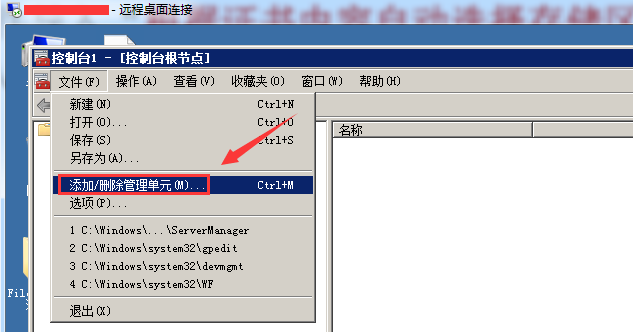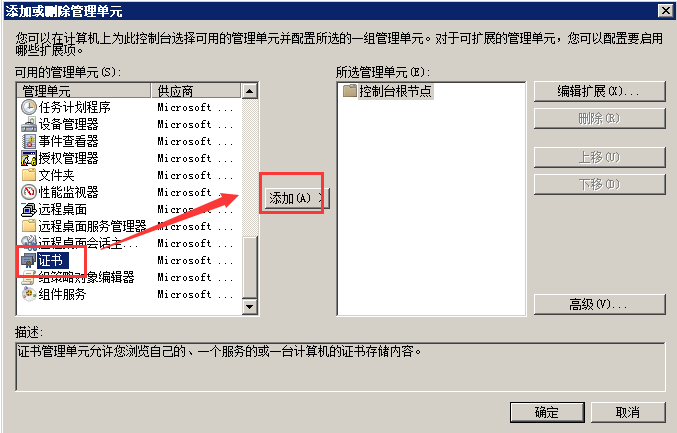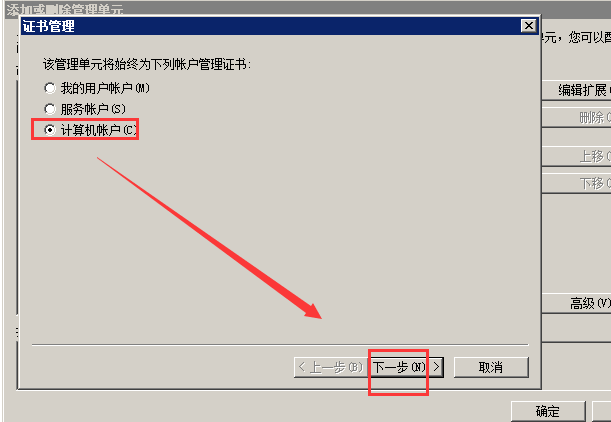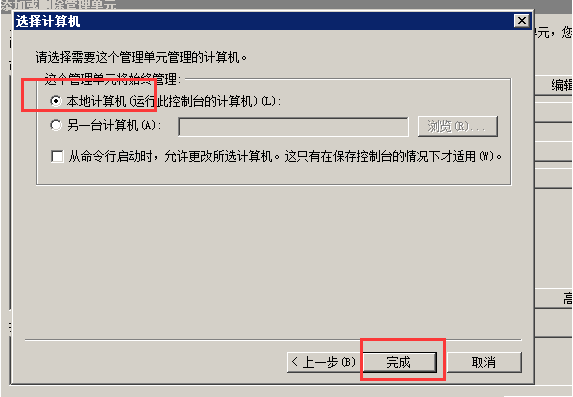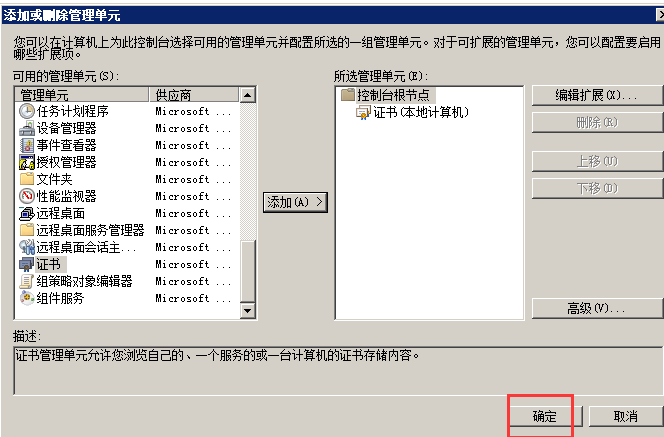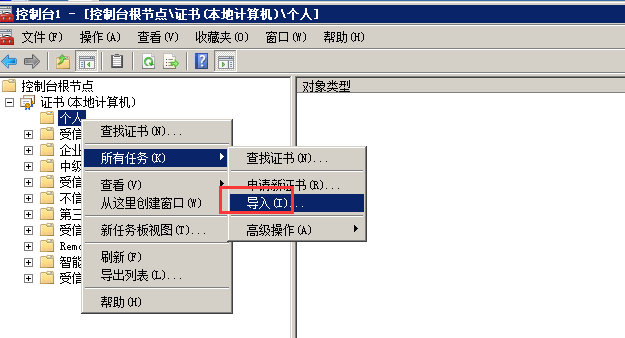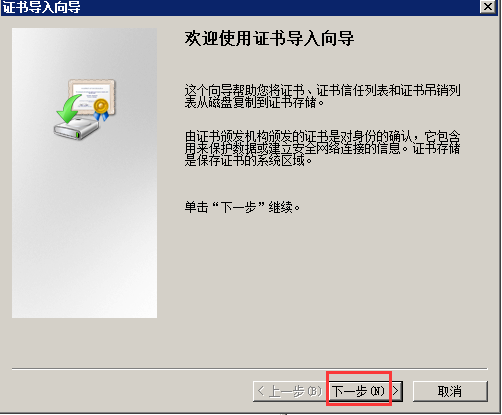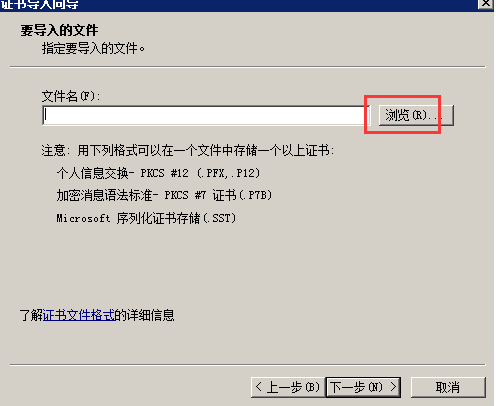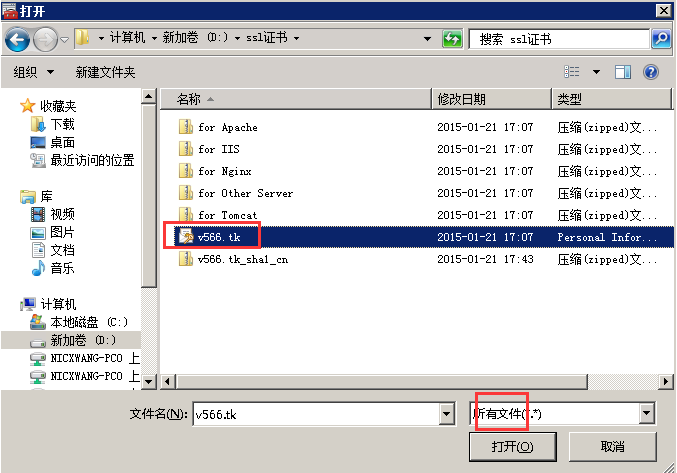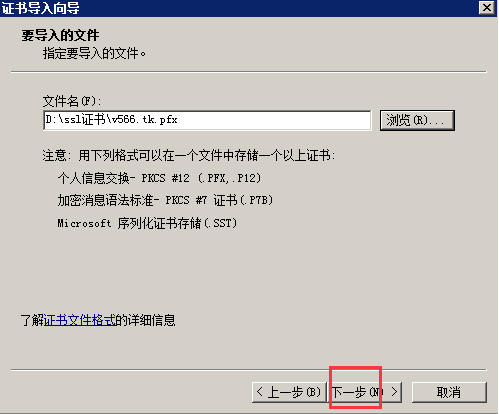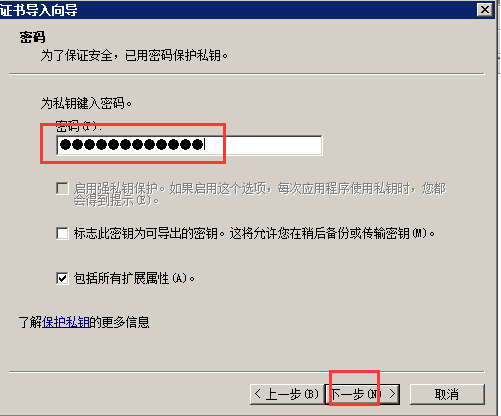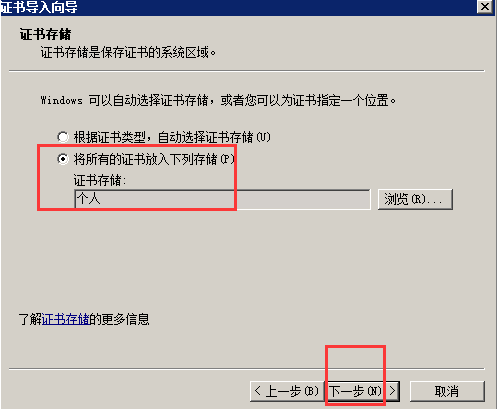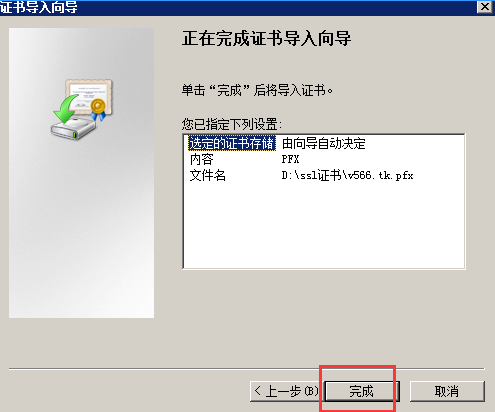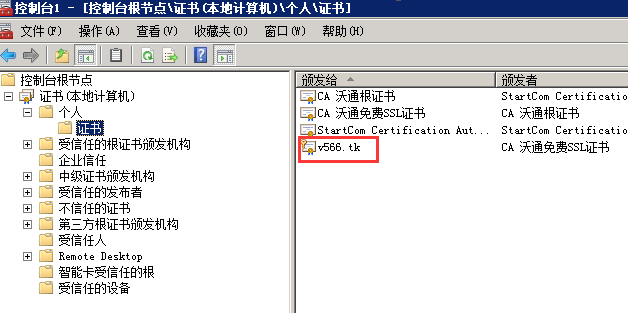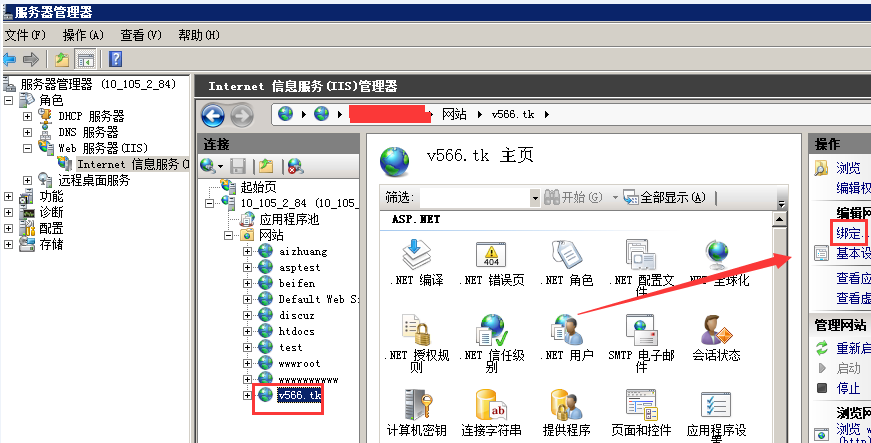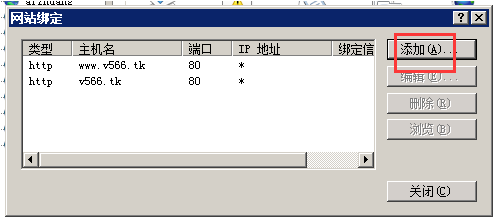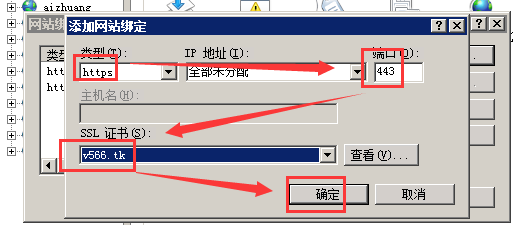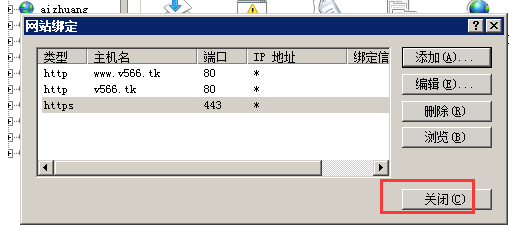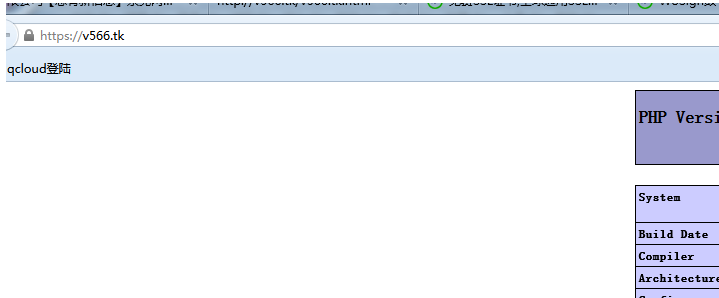windwos2008 申请免费的SSL证书
并在Windows2008服务器上安装
什么是SSL证书
SSL证书是数字证书的一种,类似于驾驶证、护照和营业执照的电子副本。
通过在客户端浏览器和Web服务器之间建立一条SSL安全通道(Securesocket layer(SSL)安全协议是由Netscape Communication公司设计开发。由于SSL技术已建立到所有主要的浏览器和WEB服务器程序中,因此,仅需安装服务器证书就可以激活该功能了)。即通过它可以激活SSL协议,实现数据信息在客户端和服务器之间的加密传输,可以防止数据信息的泄露。
一、沃通网申请免费的SSL证书
页面是沃通免费SSL证书的相关介绍
点击“在线购买”
在跳转的页面,点击“免费注册”
在跳转的页面,输入邮箱、密码等信息注册账号
在跳转的页面中,会显示注册成功,并提示登录注册邮箱激活账号,现在需要去注册邮箱进行激活操作
进入邮箱,点击链接,激活沃通账号
激活账号后,点击“马上登录账户”
使用账号和密码的方式登录沃通后台
这是登录后的页面
会跳转到购买免费ssl证书页面,点击“加入购物车”
在跳转的页面,点击“去购物车结算”
在跳转后的页面,点击“确认订单”
在跳转后的页面,
1、先输入证书要绑定的域名
2、选择“网站控制权验证” 下载 域名.html 文件放到网站的根目录下
3、输入验证码,点击验证
选择证书语言
算法选择SHA1
选择由系统帮我生成证书申请文件
设置12位的密码,密码一定要记好,后续会用到
提交申请后,在跳转的页面中,点击“查看订单”
工作时间的话,大概要半个小时,沃通审核人员会审核好
半个小时后,审核完毕,刷成这个订单页面,可以看到“取走证书”按钮
取走证书时,会提示短信验证
输入短信验证码后会跳转到下面的页面,会显示证书到期时间
输入随机码,点击“取回证书”
在跳转后的页面,点击下载证书
可以看到是zip的证书压缩包,保存到本地
点击这里可以查看证书安装指南
可以根据自己的web服务类型选择不同的安装指南,下载进行参考
二、服务器上安装申请好的证书
1、上传证书包到服务器上
以windows2008的服务器,web服务IIS 7.5为例进行安装
证书zip包传到服务器上,并解压,解压需要输入之前申请证书时设置的密码
解压后的效果如下:
再解压IIS的证书包
2、导入证书
启动控制台程序
开始--运行--mmc 回车
文件--添加/删除管理单元
在列表中选择“证书”,点击“添加”按钮
输入之前申请证书时的密码
查看导入的证书
3、IIS绑定SSL证书
4、验证测试: